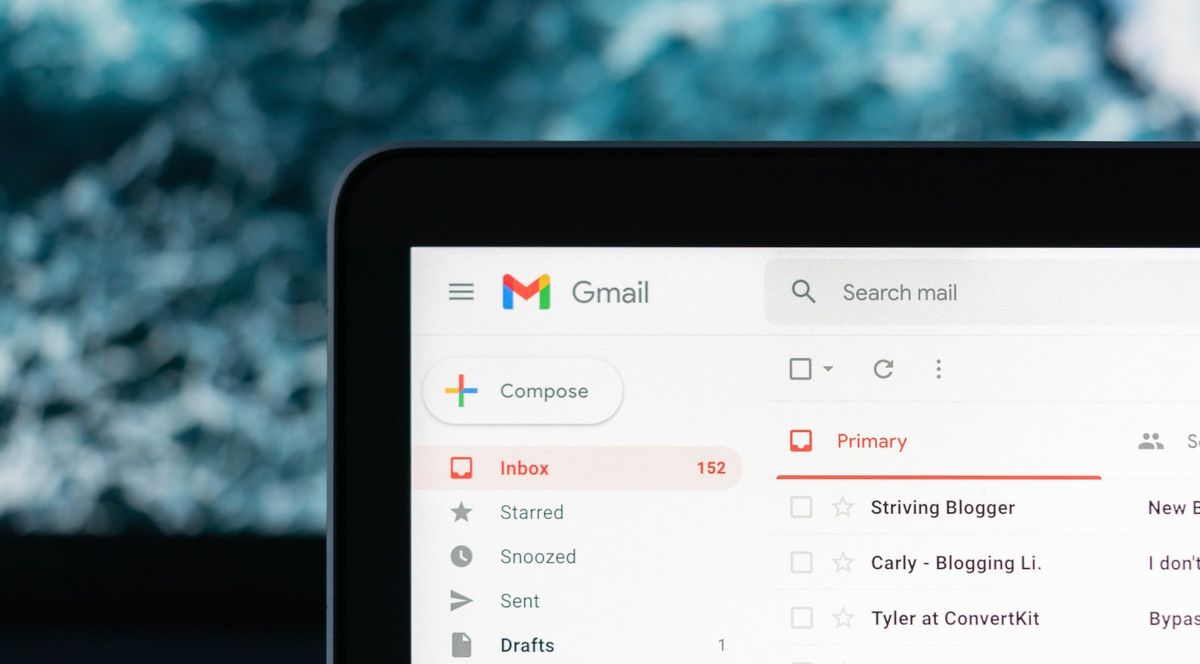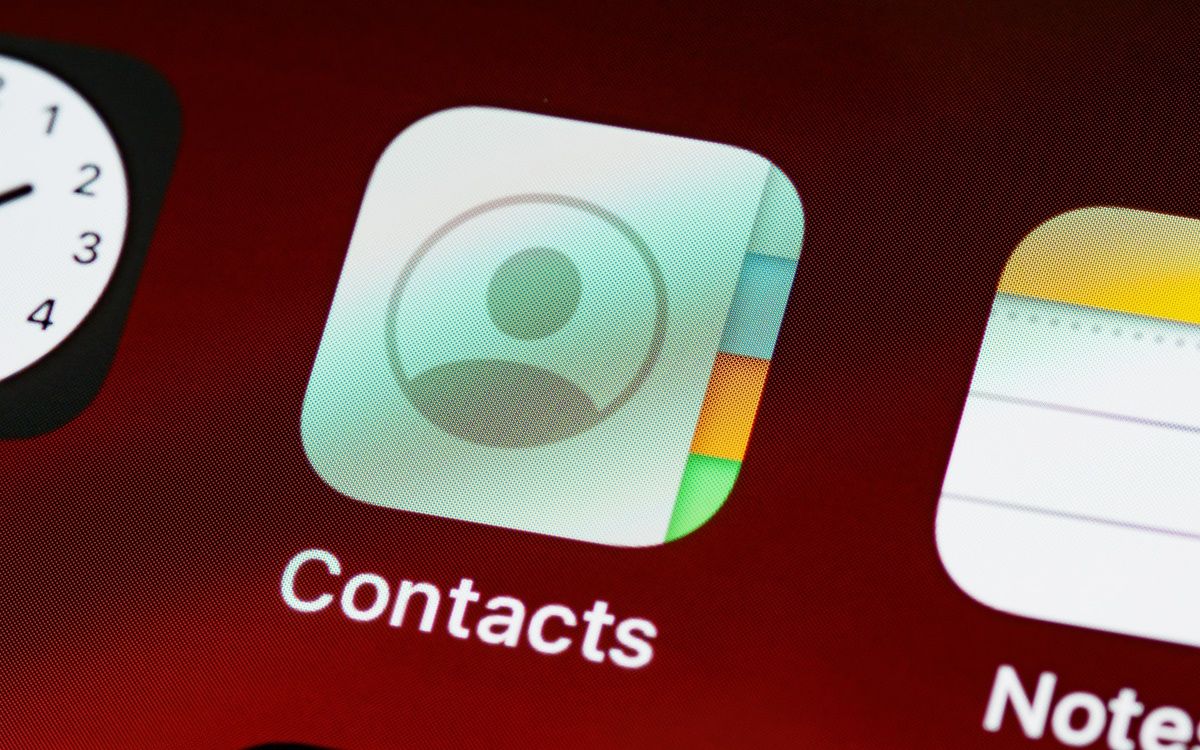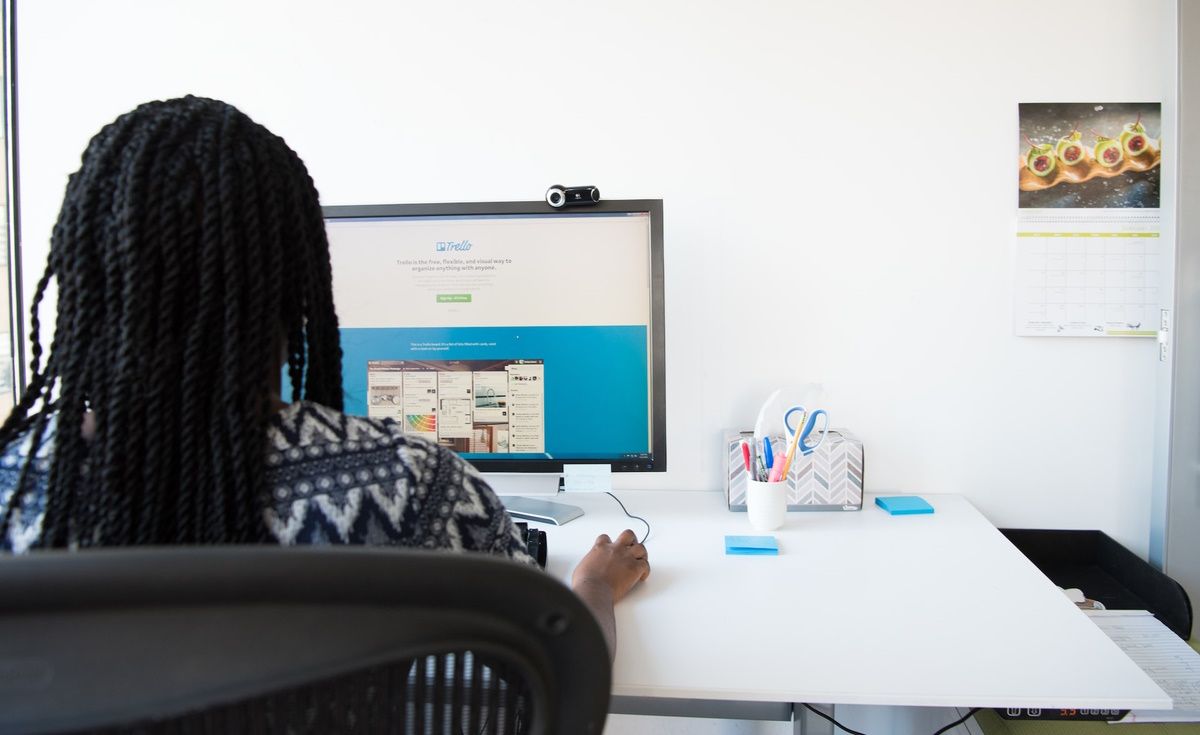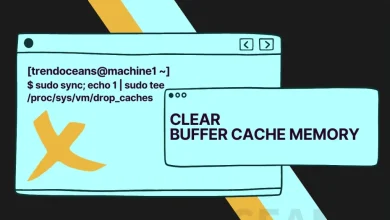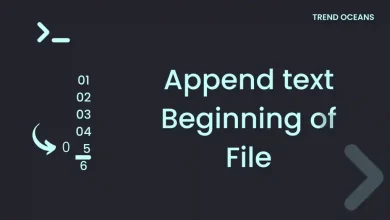.
Hoje em dia, com tanto tempo gasto online, é fácil que seus espaços digitais fiquem confusos. Esse lixo digital enche seu armazenamento, cria uma confusão em suas telas e torna seus dispositivos mais lentos. A desordem digital também fragmenta sua atenção e drena sua produtividade.
Dito isso, assim como organizar seus espaços de trabalho físicos, organizar seus espaços digitais afetará significativamente seu bem-estar e produtividade. Aqui, cobrimos alguns espaços digitais que precisam de uma arrumação.
1. Organize a área de trabalho do seu computador
Vamos começar com o espaço digital em que você provavelmente passa mais tempo: a área de trabalho do seu computador. Este é o primeiro espaço que você vê ao iniciar o computador e também abriga seus arquivos de trabalho importantes, capturas de tela, jogos, aplicativos de trabalho e tudo mais.
Uma área de trabalho bagunçada torna difícil encontrar o que você está procurando, portanto reserve um tempo para gerenciar e organizar os arquivos do seu computador. Você pode começar seguindo estas dicas:
- Evite tornar sua área de trabalho o destino de seus downloads, pois isso irá preenchê-la e criar uma bagunça. Em vez disso, crie pastas designadas para cada tipo de arquivo em seu Transferências pasta.
- Exclua ou desinstale todas as versões não utilizadas ou múltiplas dos mesmos programas, arquivos, imagens e documentos em sua área de trabalho. Copie todos os arquivos importantes que você não usa com frequência em uma unidade externa ou armazenamento em nuvem para liberar espaço.
- Organize os arquivos restantes em sua área de trabalho em pastas e dê a cada pasta um nome significativo, como ‘Projetos de trabalho’ ou ‘Imagens’.
- Adicione programas usados com frequência à barra de tarefas na parte inferior da tela.
- Adicione um papel de parede de área de trabalho minimalista para uma aparência limpa e organizada.
A área de trabalho do seu computador define o tom do seu dia de trabalho, portanto, certifique-se de que seja um espaço organizado e arrumado.
2. Organize seu navegador da Web
Seu navegador da Web é outro espaço digital que pode ficar confuso rapidamente quando você abre várias guias. Isso ocupa uma parte considerável de sua RAM e pode fazer com que seu computador fique lento ou trave, sem mencionar que é muito perturbador.
Embora você queira desenvolver o hábito de se concentrar em uma guia por vez, nem sempre é fácil. No entanto, existem outras maneiras de organizar as guias do navegador e aumentar sua produtividade, incluindo:
- Marcação de sites e páginas para acessá-los no futuro. Você também pode revisar seus favoritos de tempos em tempos e excluir aqueles que não são mais necessários.
- Usar uma extensão como o OneTab, que reúne todas as suas guias abertas em uma única guia, economiza memória e evita distrações.
- Aproveitando os grupos de guias do Google Chrome para criar categorias para várias guias e alternar rapidamente entre elas.
- Excluindo extensões de navegador não utilizadas que tornam seu navegador lento.
Ao manter seu navegador organizado e livre de distrações, você pode trabalhar com mais eficiência, evitando que ele trave ou fique lento.
3. Organize sua caixa de entrada de e-mail
Por que você ainda recebe e-mails de serviços que parou de usar há uma década? Se sua caixa de entrada de e-mail parece uma lista interminável de e-mails não abertos, é hora de agir. Sua caixa de entrada de e-mail não é uma unidade de armazenamento para ofertas de compras ou boletins irritantes, por isso é importante organizar e organizar seus e-mails para aumentar a produtividade.
Isso ajudará você a ficar por dentro dos e-mails importantes e a reduzir o estresse. Aqui estão algumas dicas para organizar sua caixa de entrada de e-mail:
- Cancele a assinatura de newsletters ou outros e-mails que você não precisa mais. Adquira o hábito de cancelar a assinatura de boletins informativos e e-mails que você não planeja ler quando eles chegarem.
- Crie outra conta de e-mail para e-mails não essenciais. Você pode usar esta conta de e-mail para se inscrever em serviços online, e-mails promocionais e newsletters.
- Se você for um usuário do Gmail, poderá classificar sua caixa de entrada do Gmail por remetente, assunto e marcador para encontrar e-mails rapidamente.
- Personalize suas notificações por e-mail e bloqueie o tempo para atividades relacionadas a e-mail para evitar distrações.
Passar muito tempo em sua caixa de entrada de e-mail geralmente parece um esforço produtivo, mas não é necessariamente o caso. Ao organizar sua caixa de entrada, você pode se concentrar em tarefas mais importantes e se manter organizado.
4. Limpe seu smartphone
Seu smartphone é seu companheiro diário, por isso é fácil ficar sobrecarregado com aplicativos, arquivos, imagens e notificações. Além disso, se você trabalha remotamente, é provável que esteja confiando mais em seu smartphone para trabalhar. Dito isso, é fundamental limpar e organizar seu smartphone para se manter produtivo. Aqui estão algumas dicas para ajudá-lo a conseguir isso:
- Exclua aplicativos não utilizados da tela inicial. Além disso, se você costuma se distrair com aplicativos de mídia social em seu smartphone, considere excluí-los e usar suas versões baseadas na web. Isso adiciona uma etapa extra, o que torna mais difícil acessá-los.
- Organize aplicativos semelhantes em pastas e dê a cada pasta um nome significativo. Você pode ter aplicativos de produtividade, entretenimento e comunicação em pastas separadas.
- Use soluções de armazenamento em nuvem para fazer backup de arquivos e documentos importantes. Isso liberará algum espaço de armazenamento no seu dispositivo e facilitará o acesso aos arquivos de qualquer lugar.
- Personalize suas notificações para refletir seu horário de trabalho e evitar distrações. Por exemplo, você não gostaria de receber notificações do TikTok ou do Instagram durante o horário de trabalho, pois isso irá distraí-lo e sobrecarregar sua central de notificações.
Se você examinar sua lista de contatos, é provável que não reconheça a maioria dos contatos. Esta lista pode estar cheia de contatos que você adicionou anos atrás, mas não precisa necessariamente manter contato agora, ou contatos recentes que você não salvou corretamente. Manter seus contatos organizados ajudará você a encontrar as pessoas certas rapidamente e evitar situações embaraçosas. Aqui estão algumas dicas para ajudá-lo a organizar sua lista de contatos:
- Faça backup de seus contatos em sua conta iCloud ou Google. Isso garantirá que seus contatos estejam sempre seguros e possam ser acessados de qualquer dispositivo.
- Nomeie seus contatos com base no contexto de seu relacionamento. Por exemplo, se você se conectou com alguém em um evento de networking, adicione o nome dele seguido de “Evento de Networking”.
- Adicione outros detalhes, como endereços de e-mail, aos seus contatos.
- Mescle contatos duplicados e exclua contatos que você não precisa mais.
- Adicione contatos usados com frequência ao seu Favoritos lista. Isso ajudará você a encontrá-los rapidamente quando necessário.
A mídia social pode se tornar um sugador de tempo e um assassino de produtividade, conforme você percorre feeds intermináveis de conteúdo irrelevante. Esta não é uma tentativa de travar uma guerra contra a mídia social, mas sim um esforço para organizar seu feed, para que você possa se conectar com as pessoas e marcas com as quais você realmente se importa.
Organizar esse espaço digital ajudará a eliminar o ruído, mantê-lo focado no que importa e manter uma saúde mental positiva. Aqui estão algumas dicas para ajudá-lo a organizar seus feeds de mídia social:
- Deixe de seguir pessoas e marcas que não lhe interessam mais.
- Siga amigos próximos, familiares e pessoas que compartilham conteúdo relevante.
- Curta, comente e compartilhe postagens que estejam alinhadas com seus interesses. Isso ajudará os algoritmos a mostrar um conteúdo mais relevante.
- Silencie contas que postam com muita frequência ou são irrelevantes para você.
- Remova os gatilhos que atrapalham sua produtividade. Por exemplo, se você tende a se distrair com os emblemas de notificação nos ícones do seu aplicativo, desative-os.
7. Configure e organize seu sistema de gerenciamento de tarefas
Este é outro espaço digital vital que precisa de atenção especial. A melhor maneira de alcançar seus objetivos e se manter produtivo é ter um plano e organizar suas tarefas para obter a máxima eficiência. Uma lista de tarefas desordenada pode ser avassaladora e dificultar o foco. Aqui estão algumas dicas para ajudá-lo a começar:
- Use aplicativos de gerenciamento de tarefas para listar e organizar suas tarefas. Você pode usar aplicativos como Trello ou Asana para manter suas tarefas organizadas.
- Priorize as tarefas com base na importância e na urgência. Você pode conseguir isso preparando suas listas de tarefas usando a matriz de Eisenhower.
- Divida tarefas maiores em partes menores.
- Revise sua lista de tarefas regularmente e limpe as tarefas concluídas.
- Estabeleça prazos e certifique-se de cumpri-los.
Organize e organize seus espaços digitais para se manter produtivo
Organizar seus espaços digitais tornará mais fácil para você se manter produtivo. Ao dedicar algum tempo para limpar e organizar seus espaços digitais, você poderá manter o foco no que importa e eliminar as distrações. Fazer isso regularmente ajudará você a gerenciar seu tempo com mais eficiência e progredir mais em direção a seus objetivos.
.